La web se está volviendo más poderosa, al igual que los navegadores. Sin embargo, estos navegadores siguen fallando en algunos casos, lo que hace que los usuarios se pregunten cómo abordar el problema.
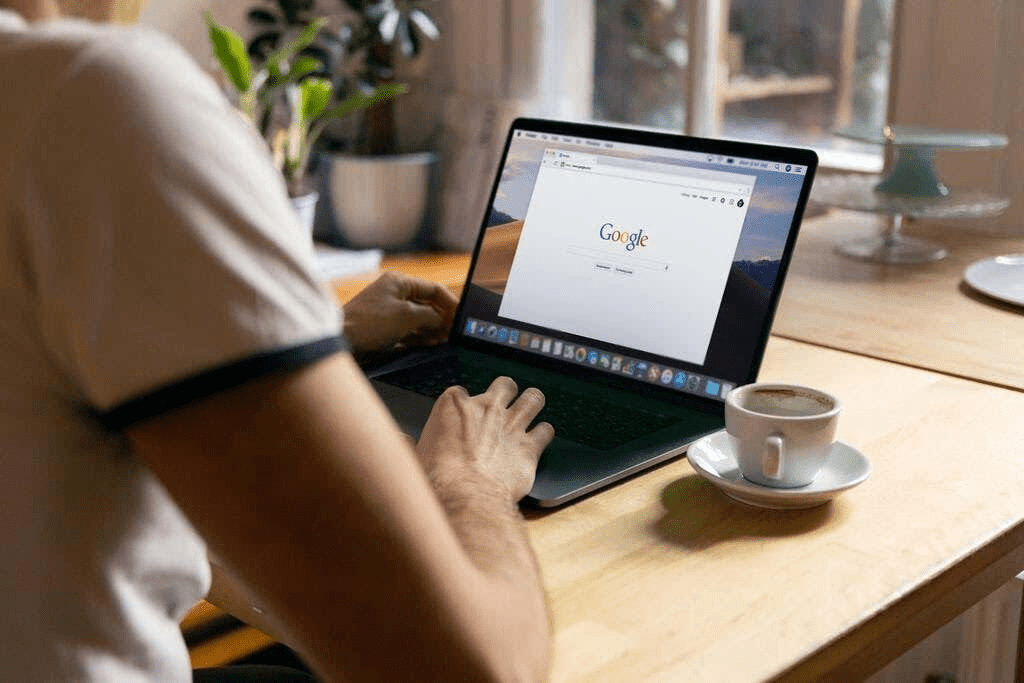
No está solo si actualmente está experimentando un bloqueo de Chrome o Edge con un error de estado_acceso_violación. Es uno de los problemas más comunes que enfrentan los navegadores hoy en día.
Esta guía discutirá qué significa status_access_violation y cómo puede solucionar este error en Google Chrome y Microsoft Edge.
¿Qué significa el error Status_Access_Violation?
El código de error status_access_violation es un mal manejo de un error en el que un código de programa no especificado se registra en la memoria sin la aprobación o autorización adecuadas.
Este no es un error crítico, y las soluciones a este problema son fáciles de seguir. Sin embargo, hay muchas razones por las que se produce este error, por lo que le proporcionaremos varias soluciones que puede probar en Google Chrome o Microsoft Edge.
Cómo reparar el error Status_Access_Violation en Chrome
Si es la primera vez que ve este error, intente actualizar la página varias veces, ya que esto puede corregir una ocurrencia única. Si el error persiste, intente actualizar Chrome antes de continuar con cualquiera de los métodos a continuación. Si sigue allí después de actualizar Chrome, siga los siguientes consejos para la solución de problemas:
Cambiar el nombre del archivo .exe
En la mayoría de los casos, simplemente cambiando el nombre del archivo de Chrome se soluciona el error.
Así es cómo:
- Abra el Explorador de archivos manteniendo presionadas las teclas Windows + E.
- En la barra de ubicación que se encuentra en el Explorador de archivos, pegue: c:Program Files (x86)GoogleChromeApplication
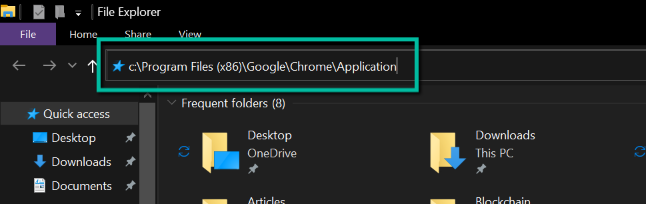
- Busque Chrome.exe. Haga clic derecho sobre él y seleccione Cambiar nombre.
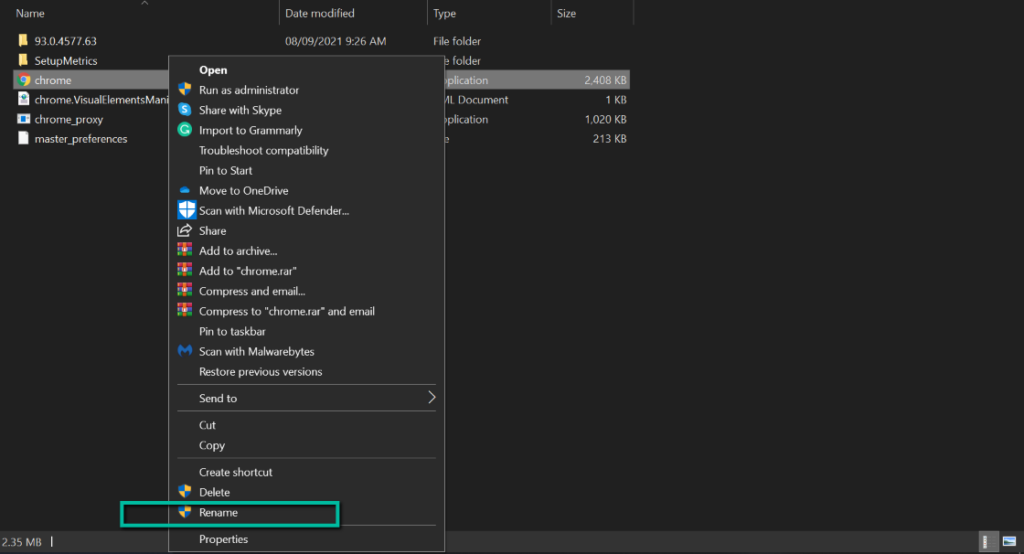
- Cambie el nombre del archivo a Chrom.exe o cualquier otro nombre de archivo que no sea Chrome.
- Vuelva a iniciar la aplicación y verifique si el problema está solucionado.
Si no se soluciona, intente con el siguiente paso.
Cambiar a una versión estable de Chrome
Las versiones canarias, también conocidas como versiones inestables de Chrome, tienen características de vanguardia que a menudo causan este error. Si está utilizando esta versión, cambiar a una versión estable puede solucionar el problema.
Así es cómo:
- Abra Ejecutar presionando y manteniendo presionado Windows + R.
- En Ejecutar, escriba appwiz.cpl y haga clic en Aceptar.
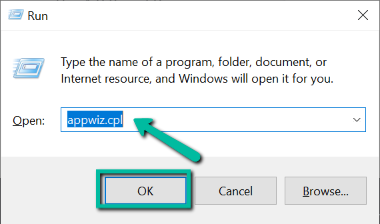
- En el Panel de control, seleccione Chrome y seleccione Desinstalar.
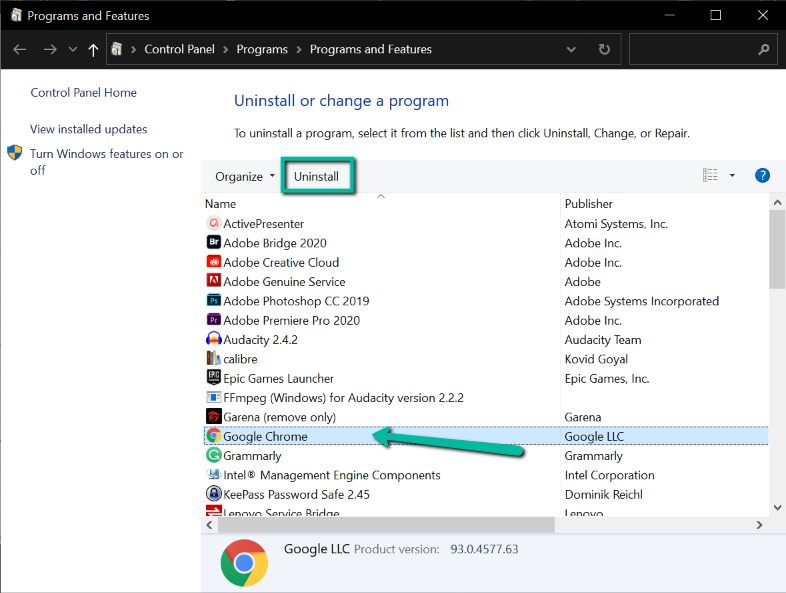
- Descargue la última versión del navegador Chrome estable e instálela.
- Después de la instalación, compruebe si soluciona el error.
Si ya está usando una versión estable de Chrome, pruebe la siguiente solución.
Deshabilitar extensiones del navegador
Las extensiones pueden traer muchos problemas a su navegador, especialmente si ha agregado uno defectuoso. Esta también puede ser una de las razones por las que obtienes una violación de acceso de estado en Chrome. Dado que este error es un mal manejo del código en un programa, el programa podría ser la extensión de su navegador.
La forma más fácil de averiguar si esta es la causa del problema es deshabilitar todas sus extensiones. Si funciona, una de sus extensiones está causando el problema.
Para averiguar cuál es, debe habilitarlos uno por uno.
Así es como puede deshabilitar todas las extensiones de su navegador:
- Abre Chrome.
- Haga clic en los tres puntos que se encuentran en la esquina superior derecha. Luego, selecciona Configuración.
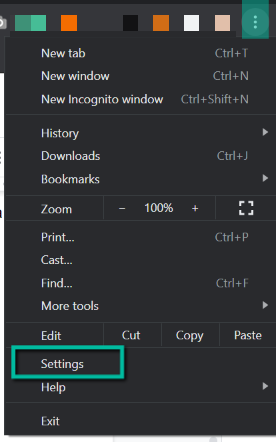
- En Configuración, haga clic en Extensiones en el menú de la izquierda.
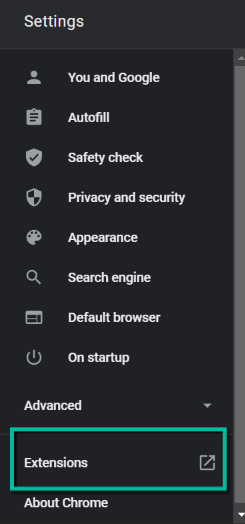
- Deshabilite todas las extensiones en esta página.
- Compruebe si esto resuelve el problema. Si es así, vuelva a la configuración de Extensiones y gire las extensiones una por una para encontrar cuál lo está causando.
Usar un navegador diferente
Si todos los pasos de solución de problemas anteriores no solucionaron el error status_access_violation en Chrome, el problema podría ser específico del navegador. En este caso, la única opción que te queda es probar con otro navegador como Chromium y Firefox.
Cómo reparar el error Status_Access_Violation en Edge
Al igual que Chrome, cuando vea este error en Edge, intente actualizar la página un par de veces y vea si soluciona el problema. Si no es así, intente actualizarlo a la última versión. Si aún persiste, siga los métodos a continuación para resolver el problema:
Cambia el nombre del archivo ejecutable de Edge
Cambiar el nombre del archivo Edge .exe a veces puede funcionar.
Si no sabes cómo hacerlo, sigue el siguiente paso:
- Mantenga presionado Windows + E para iniciar el Explorador de archivos de Windows,
- Pegue esto C:Archivos de programa (x86)MicrosoftEdgeApplication en la barra de ubicación del Explorador de archivos.
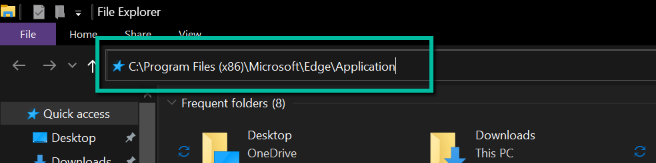
- Seleccione el archivo msedge.exe. A continuación, haga clic derecho en el archivo y seleccione Renombrar.
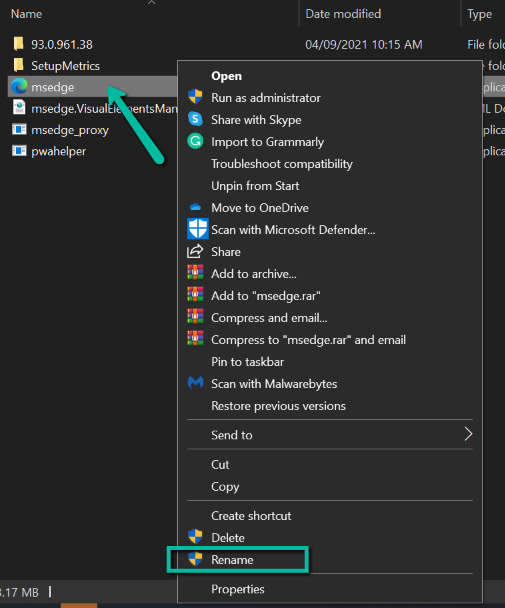
- Cambie el nombre del archivo con cualquier cosa menos su nombre original.
- Inicie el archivo .exe haciendo doble clic en él y vea si soluciona el problema.
Si el error no desaparece, continúe con la siguiente solución a continuación.
Deshabilitar la integridad del código del renderizador
Debido a la demanda popular, Google ha habilitado la integridad del código del renderizador y la mayoría de los navegadores adoptaron esta función, incluido Edge. En algunos casos, deshabilitar esto soluciona el problema de forma permanente.
Recordatorio importante: deshabilitar la integridad del código del renderizador puede representar amenazas potenciales en su computadora y navegador, ya que esto desactivará una función de seguridad importante. Si deshabilita esta función, asegúrese de no visitar ningún sitio no seguro, incluidos los que todavía utilizan el protocolo HTTP no seguro o los que tienen un certificado SSL válido.
Si está de acuerdo con desactivar una función de seguridad importante para corregir el error status_access_violation, siga los pasos a continuación para desactivar el código de integridad del renderizador. De lo contrario, omita este paso.
- En su escritorio, seleccione el enlace de acceso directo de Microsoft Edge
- Haga clic con el botón derecho en el icono y seleccione Propiedades.

- En la ventana Propiedades, cambie a la pestaña Acceso directo. En el campo Destino, pegue esto C:Program Files (x86)MicrosoftEdgeApplicationmsedge.exe disabled-features=RendererCodeIntegrity . Haga clic en Aplicar y luego en Aceptar.
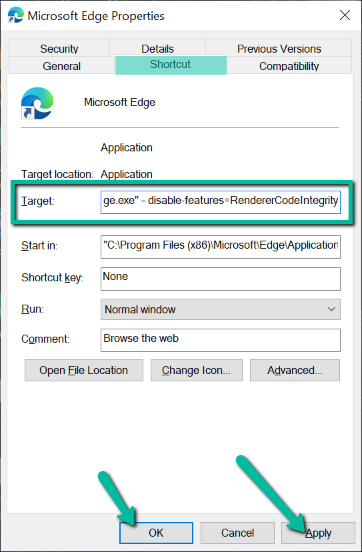
- Inicie el navegador usando este acceso directo y verifique si soluciona el problema.
Deshabilitar extensiones
Al igual que Chrome, las extensiones de Edge también pueden aumentar sus posibilidades de encontrar problemas en su navegador. Deshabilitarlos puede solucionar su problema.
Así es cómo:
- Abre Microsoft Edge en tu computadora.
- Haga clic en los tres puntos horizontales que se encuentran en la parte superior derecha. Seleccione Extensiones.
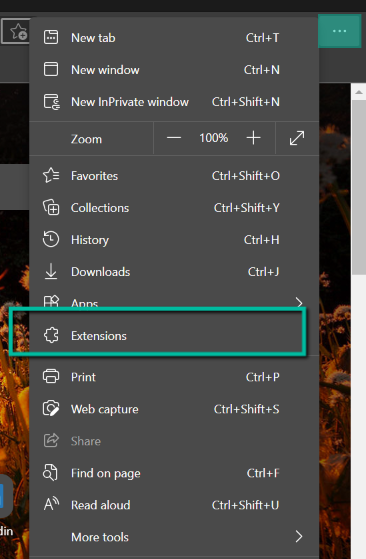
- Deshabilite el interruptor junto a la extensión. Haz esto con todas tus extensiones.
- Comprueba si soluciona el problema. Si es así, enciéndalos uno por uno para ver cuál está causando el problema.
- ¡Desinstale la extensión problemática y ya está todo listo!
Pruebe con un navegador diferente
Si ninguno de los métodos anteriores le funciona, el error status_access_violation en Edge debe ser un problema específico del navegador. Desafortunadamente, la única solución para este problema es usar un navegador diferente. Puede probar Chromium y Firefox, o puede esperar hasta que Edge publique una nueva versión.
Elija el mejor método que funcione para usted
Con suerte, algunos de los métodos de solución de problemas anteriores solucionaron el código de error status_access_violation que enfrentaba. Si no, hay otros navegadores que puede probar hasta que Chrome y Edge publiquen versiones más nuevas que aborden el problema.








